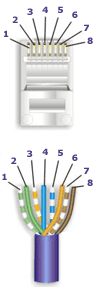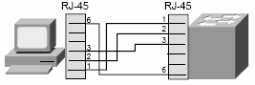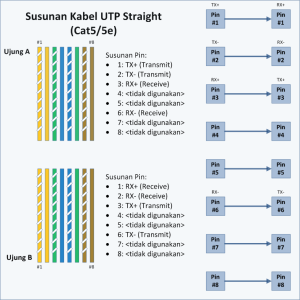Kabel Straight dan Crossover
Jitu, Friday, September 25, 2009Secara umum, orang mengetahui bila hendak menghubungkan dua buah komputer atau menghubungkan dua buah HUB/switch dengan kabel UTP, orang akan menggunakan kabel crossover. Dan bila hendak menghubungkan komputer ke HUB/switch,
orang akan menggunakan kabel straight.
Nah, sebelum bicara masalah pengkabelan straight dan crossover,
kita lihat standar yang sudah ditetapkan untuk masalah pengkabelan ini,
EIA/TIA 568A dan EIA/TIA 568B.
EIA/TIA 568A
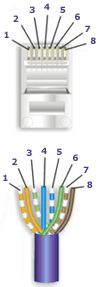
Kabel Straight
Kabel straight adalah istilah untuk kabel yang menggunakan standar
yang sama pada kedua ujung kabel nya, bisa EIA/TIA 568A atau EIA/TIA
568B pada kedua ujung kabel. Sederhananya, urutan warna pada kedua ujung
kabel sama. Pada kabel straight, pin 1 di salah satu ujung kabel
terhubung ke pin 1 pada ujung lainnya, pin 2 terhubung ke pin 2 di ujung
lainnya, dan seterusnya.Jadi, ketika PC mengirim data pada pin 1 dan 2 lewat kabel straight ke switch, switch menerima data pada pin 1 dan 2. Nah, karena pin 1 dan 2 pada switch tidak akan digunakan untuk mengirim data sebagaimana halnya pin 1 dan 2 pada PC, maka switch
menggunakan pin 3 dan 6 untuk mengirim data ke PC, karena PC menerima data pada pin 3 dan
Lebih detailnya, lihat gambar berikut :Penggunaan kabel straight :
- menghubungkan komputer ke port biasa di switch.
- menghubungkan komputer ke port LAN modem cable/DSL.
- menghubungkan port WAN router ke port LAN modem cable/DSL.
- menghubungkan port LAN router ke port uplink di switch.
- menghubungkan 2 HUB/switch dengan salah satu HUB/switch menggunakan port uplink dan yang lainnya menggunakan port biasa
Kabel crossover menggunakan EIA/TIA 568A pada salah satu ujung kabelnya dan EIA/TIA 568B pada ujung kabel lainnya.

Pada gambar, pin 1 dan 2 di ujung A terhubung ke pin 3 dan 6 di ujung B, begitu pula pin 1 dan 2 di ujung B yang terhubung ke pin 3 dan 6 di ujung A. Jadi, pin 1 dan 2 pada setiap ujung kabel digunakan untuk mengirim data, sedangkan pin 3 dan 6 pada setiap ujung kabel digunakan untuk menerima data, karena pin 1 dan 2 saling terhubung secara bersebrangan dengan pin 3 dan 6.
Nah, coba bayangkan kalau untuk menghubungkan sebuah komputer ke HUB/switch menggunakan kabel crossover. Pin 1 dan 2 pada komputer digunakan untuk mengirim data, sedangkan 3 dan 6 pada HUB/switch juga digunakan untuk mengirim data, tapi karena kabel yang digunakan adalah crossover dimana pin 1 dan 2 (komputer) pada salah satu ujungnya terhubung ke pin 3 dan 6 pada ujung lainnya (HUB/switch) maka keduanya mengirim data pada jalur yang sama (*silahkan pikirkan sendiri).
Jadi teringat masa lalu, cara saya untuk mengenali sebuah kabel apakah crossover ataupun straight adalah dengan hanya melihat salah satu ujung kabel. Jika urutan warna kabel pada pin 1 adalah Putih Hijau, maka kabel tersebut adalah kabel crossover (*padahal jika ujung yang satunya lagi juga memiliki urutan warna yang sama yaitu Putih Hijau sebagai pin 1, maka kabel tersebut adalah kabel Straight). Tapi untungnya, kebanyakan kabel menggunakan standar EIA/TIA 568B pada kedua ujung kabelnya, jadi ketika saya ditanya apakah kabel itu straight ataupun crossover, saya tidak pernah salah menjawab (*walaupun salah mengerti). Maklum, ilmu yang disediakan di sekolah memang cukup sedikit tapi tidak demikian dengan Google.
Penggunaan kabel crossover :
- menghubungkan 2 buah komputer secara langsung
- menghubungkan 2 buah HUB/switch menggunakan port biasa diantara kedua HUB/switch.
- menghubungkan komputer ke port uplink switch
- menghubungkan port LAN router ke port biasa di HUB/switch
Port biasa vs. port uplink
Pada umumnya, untuk menghubungkan dua buah HUB/switch atau menghubungkan dua buah komputer secara langsung dibutuhkan kabel crossover. Tapi jika HUB/switch atau Network Interface Card (NIC) atau peralatan network lainnya menyediakan Uplinkport atau MDI/MDI-X anda bisa menggunakan kabel straight untuk menghubungkan ke port biasa di HUB/switch atau Network Interface Card atau peralatan network lainnya (*peralatan yang sejenis).
Berikut adalah susunan kabelnya :
Reference :
- Cisco Press – CCNA INTRO Exam Certfication Guide
- http://id.wikipedia.org/wiki/Unshielded_twisted_pair
- http://www.lanshack.com/make-cat5E.aspx
- http://www.windowsnetworking.com/articles_tutorials/thisted.html
terimakasih semoga berguna..


 10.43
10.43
 Roman Didin
Roman Didin